Un profil de culoare este ceea ce definește aspectul culorilorpe ecran. Profilele de culori sunt reglementate de International Color Consortium. Producătorii care realizează dispozitive de afișare vor oferi profiluri de culori care respectă ICC, însă, puteți alege să instalați alte profiluri de culoare dacă unul implicit nu arată alimente pe dispozitiv. Este destul de ușor să instalați un profil de culoare pentru monitorul dvs. în Windows. De ce aveți nevoie este numărul modelului monitorului și un fișier ICC care este profilul de culoare.
Model de monitorizare
Modelul monitorului dvs. este esențial pentru găsirea șiinstalarea unui profil de culoare. Teoretic, orice fișier de profil de culoare poate fi utilizat, dar doriți ca ecranul dvs. să arate bine. Dacă utilizați un profil de culoare care este destinat pentru monitorul dvs. particular, veți obține rezultate mai bune. De asemenea, există o mică problemă; dacă monitorul dvs. nu mai este disponibil pe piață, este posibil să nu puteți găsi un profil de culoare pentru acesta. Înainte de a rezolva această problemă, găsiți mai întâi modelul de monitorizare.
Nu puteți găsi modelul monitorului prin Windows. Cel mai bun mod de a găsi modelul este fie să bifați caseta în care a intrat, fie să vă uitați la partea din spate. Este de înțeles dacă nu ați păstrat casetele în care a intrat hardware-ul dvs. Verificați doar partea din spate a monitorului în care intră cablurile și numărul modelului ar trebui să fie acolo.

În continuare, Google modelul monitorului pentru a afla dacăproducătorul îl vinde în continuare. Dacă este încă disponibil, veți putea găsi profiluri de culori, atât oficiale cât și neoficiale, pentru dispozitivul dvs. Dacă nu, va trebui să te descurci cu cea furnizată de producătorul tău.
Fișier profil color
Un fișier de profil de culoare are extensia ICC. Este un fișier foarte mic, cu doar mai mult de 5KB. Dacă aveți mai multe monitoare, va trebui să instalați profilul pentru fiecare. Căutați profiluri pentru monitorul dvs. și selectați unul care a fost creat pentru a se potrivi nevoilor dvs. De exemplu, dacă efectuați o mulțime de editare foto grea, găsiți un profil care face fotografiile să arate deosebit de bine. Desigur, acest lucru este pentru monitoare care sunt încă în producție.
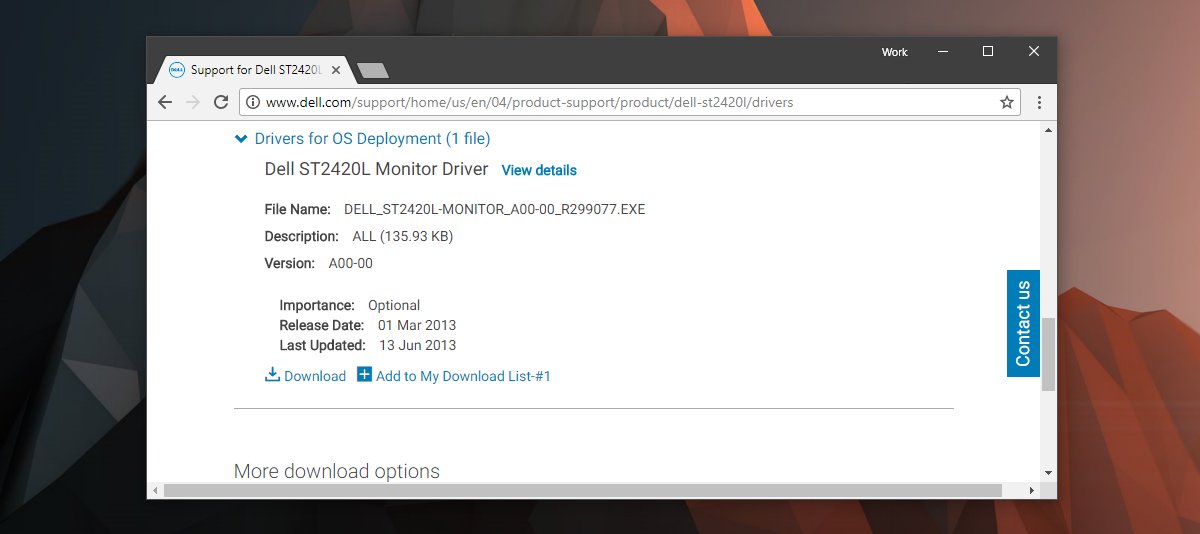
Dacă monitorul dvs. este datat, accesați-văsite-ul producătorului Descărcați driverul de afișare pentru monitor. Nu descărcați drivere video sau așa ceva. Instalați driverul dacă este un fișier EXE. Dacă este un fișier zip, extrageți-l. În interior, veți găsi un fișier ICC.
Instalați un profil de culoare
În Căutare Windows, tastați Color Management șideschide aplicația cu același nume. Dacă aveți mai multe monitoare, faceți clic pe „Identificați monitoare”. După ce știi ce monitor este, deschideți meniul vertical „Device” și selectați monitorul din acesta. Activați opțiunea „Noi setările mele pentru acest dispozitiv”.
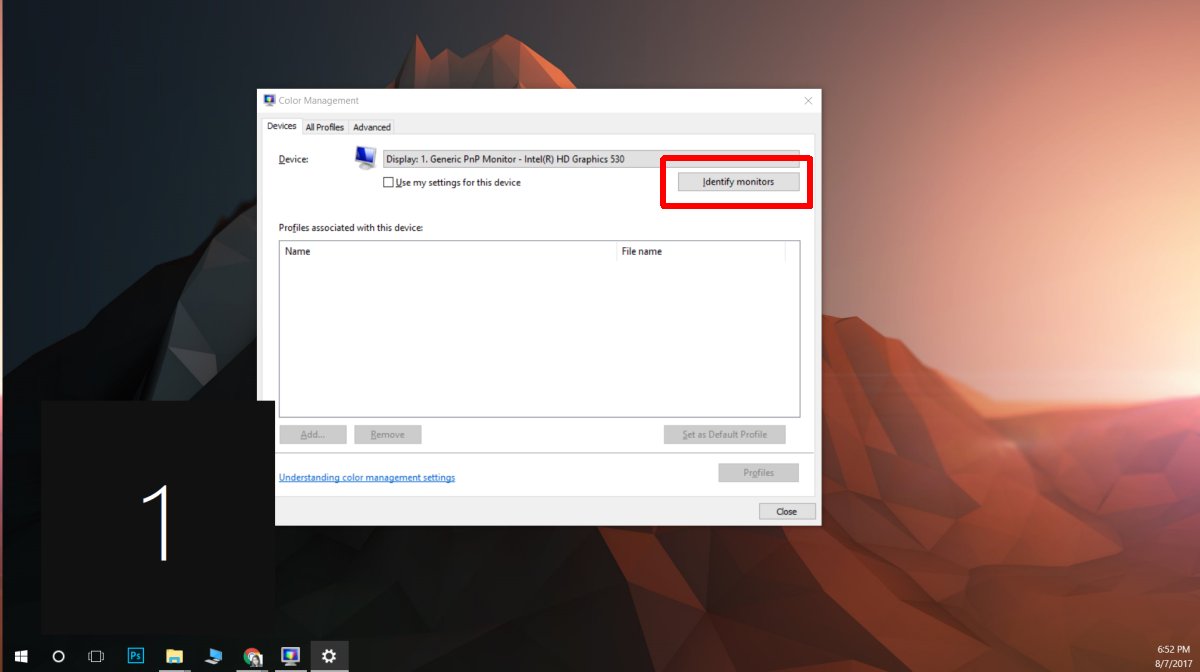
Apoi, faceți clic pe „Adăugare” și selectați fișierul ICC pe care l-ați descărcat pentru a instala profilul de culoare. Dați clic pe „Închide” și ați terminat. Monitorul dvs. va arăta diferit / mai bun.












Comentarii